Las nuevas computadoras de escritorio y portátiles se lanzan regularmente, pero esto no significa necesariamente que deba apresurarse para actualizar al último modelo. Las computadoras viejas todavía tienen el poder de realizar la mayoría tareas de oficina La rutina diaria que hacen la mayoría de los usuarios, incluso si no es adecuada para ejecutar la última juegos de computadora.
Si Windows parece un poco lento en su computadora portátil, puede considerar cambiar a Distribución de Linux que utilizan menos recursos. Pero si eres usuario de Google, hay una mejor opción: Chromebook. tu puedes comprar Chromebook nuevo Hay una manera de convertir una computadora portátil vieja en una Chromebook de forma gratuita. Esto es lo que tienes que hacer.

Lo que necesitará (y posibles limitaciones)
Si desea convertir su computadora portátil en una Chromebook, hay algunas cosas que debe saber antes de comenzar.
No puede replicar la experiencia completa de Chromebook en una computadora portátil vieja, pero puede acercarse bastante a ella. ChromeOS , el sistema operativo que se ejecuta en Chromebooks, está restringido solo a dispositivos certificados por Google. Para evitar esto, puede Instalar Chromium OS , la versión de código abierto que usa mucho del mismo código.
Sin embargo, perderá algunas características clave. El mayor es la falta de soporte para aplicaciones y juegos de Android, que están disponibles para los Chromebooks más nuevos. Otra característica que le falta es Lavado a presión de Chromebook Sin embargo, puede restablecer su dispositivo de la misma manera reinstalando manualmente ChromiumOS.
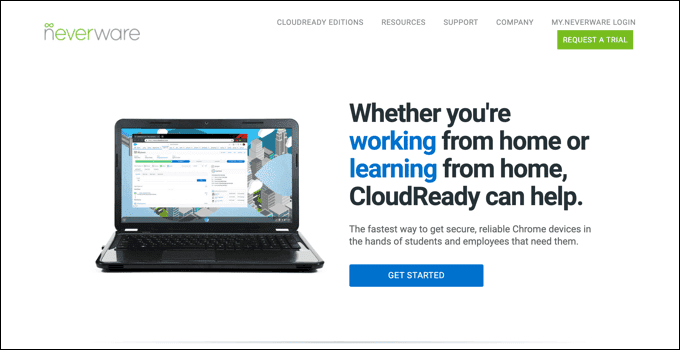
Para instalar ChromiumOS puedes usar un proyecto llamado Listo para la nube. Este proyecto ofrece una experiencia Chromium OS , pero con funciones y mejoras adicionales para ayudarlo a ejecutar el sistema en dispositivos más antiguos. Si bien hay una versión gratuita disponible, puede pagar una cantidad adicional por soporte técnico si trabaja para una institución educativa o una organización sin fines de lucro.
CloudReady contiene Lista de modelos compatibles Para los dispositivos que él sabe que funcionarán bien, pero debería poder instalar CloudReady en otros dispositivos, siempre que tenga al menos 2 GB de RAM y 16 GB de almacenamiento disponible. Tampoco se recomienda el hardware. que fue fabricado antes de 2007.
También necesitará una unidad flash USB de 8 GB (o más grande) para usar en el proceso de instalación. Sin embargo, los discos duros OEM de SanDisk no son compatibles debido a algunos problemas de incompatibilidad que pueden hacer que la instalación falle.
Asegúrate de Hacer una copia de seguridad para su computadora portátil anterior antes de comenzar a instalar CloudReady, ya que lo hará Borrado del disco duro durante el proceso de instalación.
Cree una unidad USB de arranque para instalar CloudReady
Para convertir una computadora portátil en una Chromebook con CloudReady, primero deberá Descargar archivos de instalación. Puede hacerlo automáticamente con CloudReady USB Maker, que descargará los archivos que necesita y convertirá automáticamente su unidad flash USB al instalador de CloudReady para su computadora portátil.
Alternativamente, puede descargar el archivo de imagen CloudReady y cargarlo en una unidad flash USB usando el Utilidad de recuperación de Chromebook para Google Chrome. A la mayoría de los usuarios les resultará más fácil usar CloudReady USB Maker, pero si es usuario de Mac o Linux, puede usar el método de extensión de Chrome en su lugar.
Para usar CloudReady USB Maker, haga clic en el botón Descarga USB Maker en la página de instalación de CloudReady. Una vez descargada, abre la aplicación para iniciar el proceso de instalación.
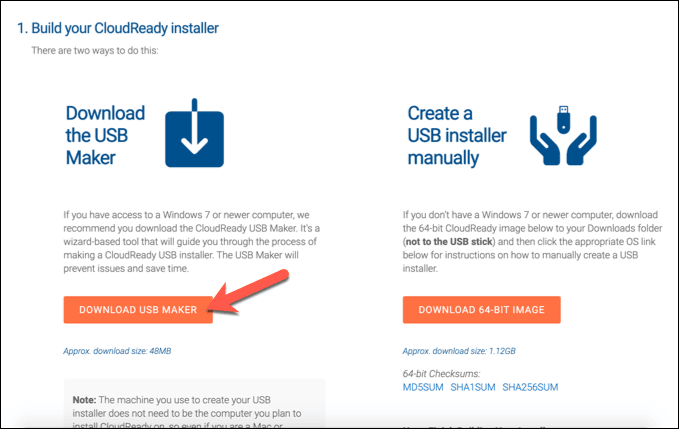
En la ventana de CloudReady USB Maker, se le notificarán los requisitos mínimos (unidad de 8 GB o más). Inserte la unidad USB en este punto, luego seleccione Próximo seguir.
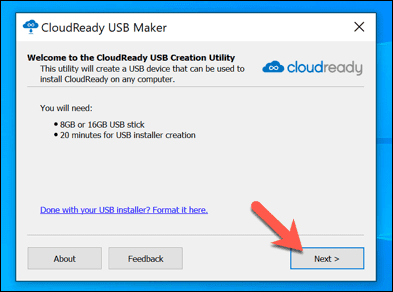
Seleccione la unidad flash USB insertada en la siguiente lista, luego seleccione Próximo.
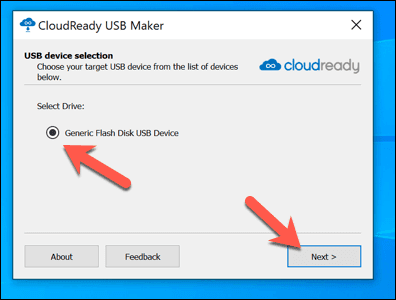
CloudReady USB Maker comenzará a descargar los archivos de instalación. Esto tomará algún tiempo en completarse, dependiendo de la velocidad de su conexión a Internet. Una vez hecho esto, el instalador comenzará a escanear y actualizar la unidad USB para crear el instalador.

Una vez que se complete el proceso de creación del instalador, presione finalizando. Deberá expulsar de manera segura la unidad flash USB y luego insertarla en su computadora portátil anterior para comenzar a instalar CloudReady y crear una nueva Chromebook en el proceso.
Instale CloudReady en una computadora portátil vieja
Cuando conecte la unidad USB a su computadora portátil anterior, deberá asegurarse de cambiar Orden de inicio En la configuración del BIOS para que la unidad USB se seleccione primero. Una vez que esté listo para comenzar la instalación.
Si la unidad USB parpadeó correctamente, debería ver el logotipo de CloudReady cuando encienda la computadora portátil. Localizar vamos a movernos para iniciar la instalación.
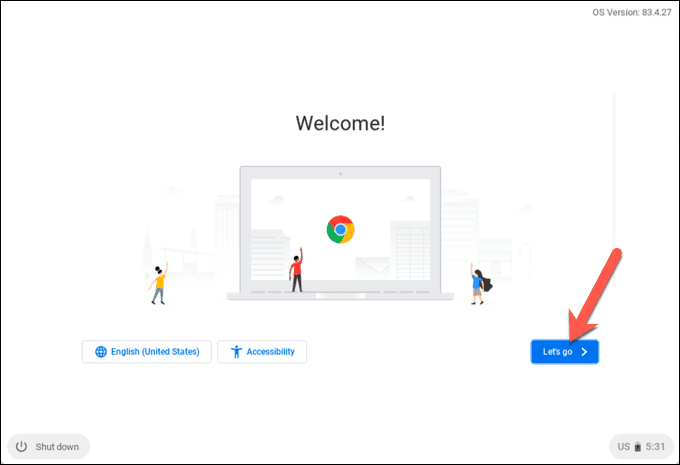
En la siguiente etapa, confirme la configuración de su red. Si se está conectando a una red inalámbrica, hágalo ahora tocando su red Wi-Fi y proporcionando la contraseña correcta, luego seleccione Próximo seguir.
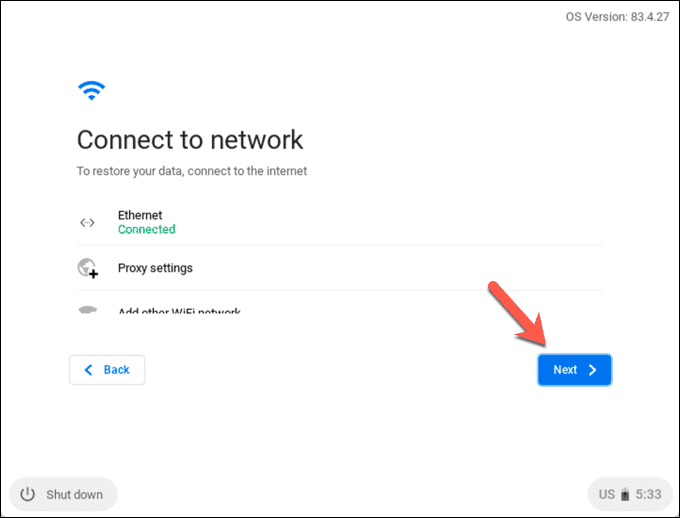
CloudReady le preguntará si desea aceptar la recopilación de datos anónimos para ayudar a mejorar el Servicio. Habilitar o deshabilitar Enviar métricas para mejorar A través de la casilla de verificación para Cloudready, luego seleccione Próximo.
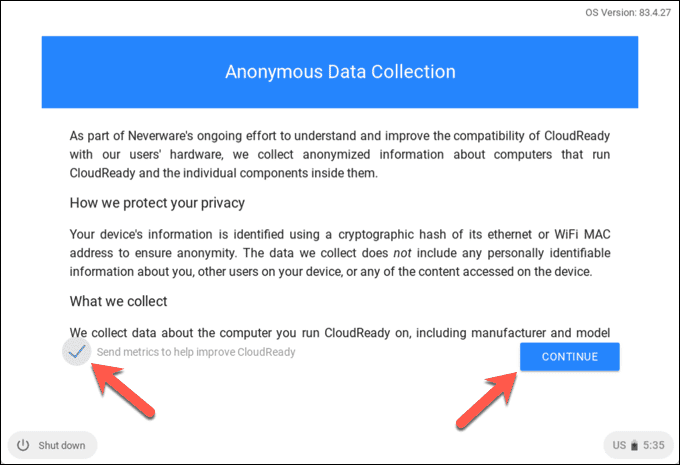
En la última etapa, deberá iniciar sesión con su cuenta de Google. Ingrese su nombre de usuario y contraseña aquí para iniciar sesión.
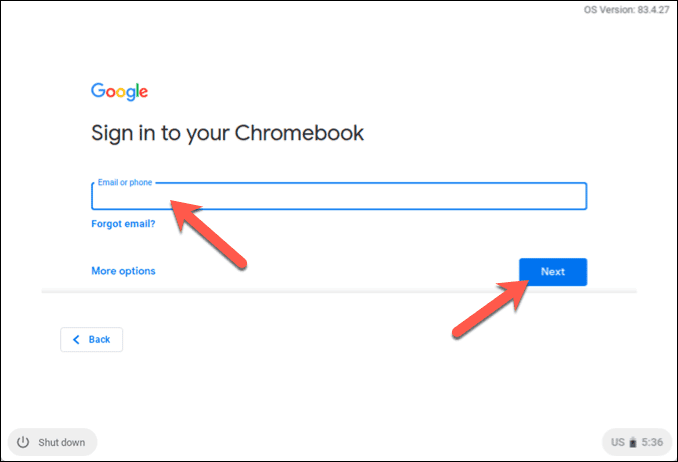
CloudReady tardará unos minutos en finalizar el proceso de instalación y configuración una vez que inicie sesión. Localizar comienzo Para comenzar a usar su nuevo Chromebook con CloudReady una vez que haya terminado.
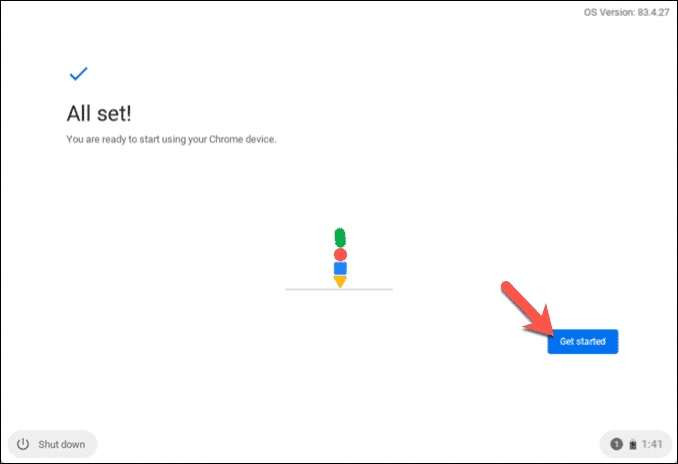
Uso de CloudReady
Podrá usar CloudReady una vez que se complete la instalación. Si ya está usando Google Chrome, sus extensiones, marcadores y otras configuraciones se sincronizarán con CloudReady para que las use sin ninguna configuración adicional.
Además de la falta de compatibilidad con las aplicaciones de Android y la falta de algunas funciones de medios privados, CloudReady funcionará como cualquier otro Chromebook, con el concepto general centrado en las aplicaciones web y el navegador web.
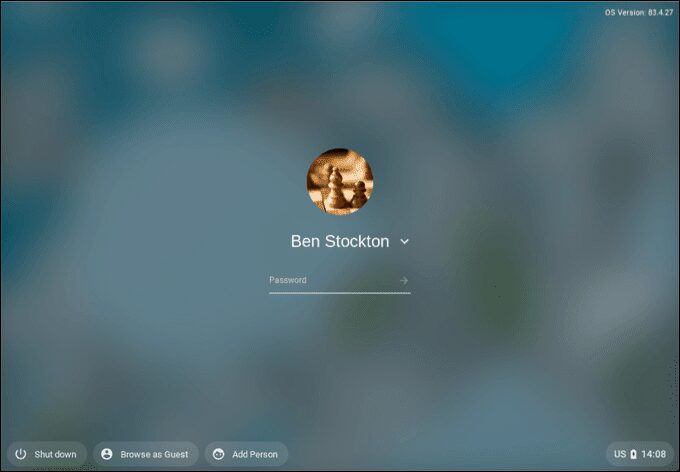
Muchas de las aplicaciones que puedes usar en CloudReady dependen de Google. Por ejemplo, puede acceder inmediatamente Google Drive , así como el conjunto de aplicaciones de productividad de Google Docs.
Aunque CloudReady no incluye el navegador Google Chrome, sí Navegador de cromo El código abierto en el que se basa Chrome. Si desea utilizar otros servicios, puede acceder a ellos directamente a través del navegador Chromium o instalando Extensión de Google Chrome Apropiado (compatible con Chromium).
La mayoría de las aplicaciones requieren acceso a Internet para funcionar, pero algunas (incluidas Documentos de Google) le permitirá trabajar sin conexión y sincronizar los datos la próxima vez que se conecte a Internet.
Dándole una nueva vida a una vieja computadora portátil con CloudReady
Con una computadora portátil vieja que ejecuta CloudReady, puede revisar sus correos electrónicos, usar Google Docs para trabajar, aprovechar muchas extensiones de Chrome para trabajar y divertirse, y más. Si desea probar antes de instalar, puede Instalar Chrome OS en una máquina virtual Para ver cómo se compara CloudReady con un Chromebook real.
Hay otras formas en que puede ser recontratado computadora vieja además. Si eres un jugador, puedes considerar jugar juegos en dispositivos más antiguos. A pesar de esto, no esperes un juego de alta gama sin usar una plataforma en la nube para transmitir juegos como GeForce Now. Si la velocidad es un problema, también hay cosas que puedes probar Para acelerar tu vieja computadora antes de reemplazarlo.







